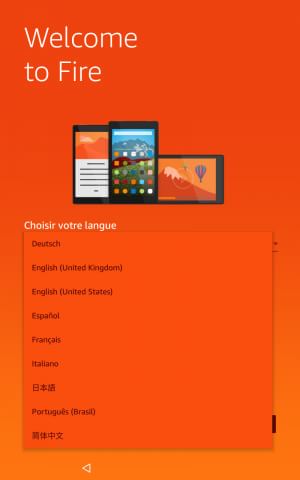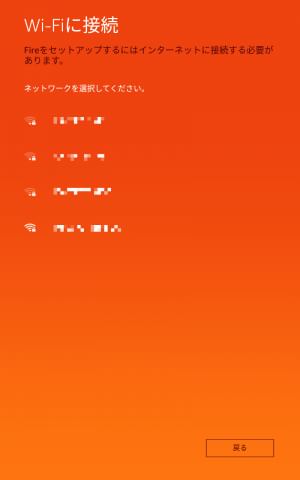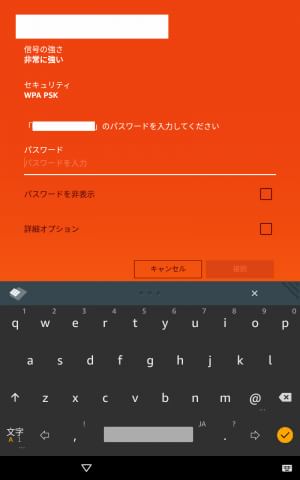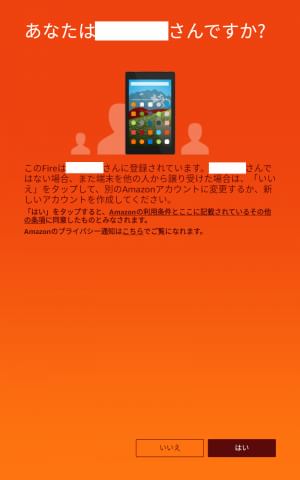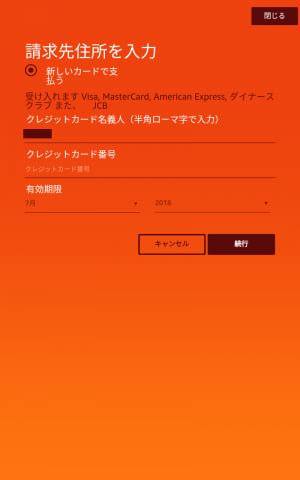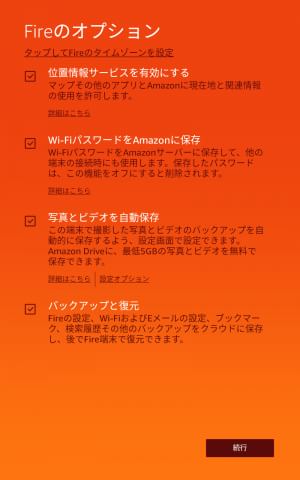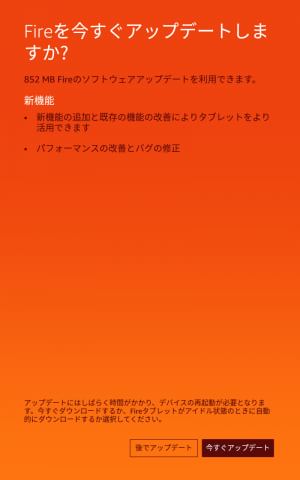FireタブレットをWi-Fiに接続したらアップデートを実行
- 2018年07月18日21時35分 公開
- カテゴリー: 端末・周辺機器・サービス
- キーワード: おすすめ, チップス
- Short URL
- ツイート


Amazonオリジナルのタブレット端末「Fire」シリーズ。「プライムデー」で最大45%オフの大安売りとなっていたので、購入してもうすぐ届くという人も多いだろう。この記事では、開封したFireタブレットを起動して使用開始するまでの流れを紹介するぞ。
と言っても、Wi-Fiのアクセスポイントを選択してパスワードを入力するところ以外は、特に手間取る部分は無いはずだ。端末で使用するAmazonアカウントは、その端末を購入したアカウントが自動的に設定されるぞ。
しかし、最新機能を利用するためのシステムソフトウェアのアップデートには数十分ほどの待ち時間がかかる場合があるので注意が必要だ。食事などの用事の前に開始させておけば、待たされること無く最新の状態のFireタブレットを使えるだろう。
Fireタブレットを最初に起動すると、言語選択画面が表示されるので、「English(United States)」と表示されている所をタッチして、一覧から「日本語」を選択しよう。
検出されたWi-Fiアクセスポイントの一覧が表示されるので、自宅のアクセスポイントを選択しよう。
このような画面が表示されるので、Wi-Fiアクセスポイントのパスワードを入力。
接続に成功すると、このような画面が表示され、「はい」を押せば端末を購入したAmazonアカウントで使用を開始できる。他のアカウントで開始したい場合は、「いいえ」を選択してメールアドレスとパスワードを入力してログインしよう。
クレジットカードを登録する画面が表示される場合があるが、「キャンセル」を押せばスキップ出来る。
オプション画面では、自動バックアップなどの機能のON/OFFを設定できる。
次に、システムアップデートの確認画面が表示され、「今すぐアップデート」を押せばダウンロードが開始される。
関連記事

Fireタブレットを入手したらロック画面のプロモーションなどを無効にしよう

【まとめ】Fireタブレットを手に入れたら設定を変更して快適に使おう

Fireタブレットも「開発者オプション」でアニメーションを無効化可能

「2段階認証」でパスワード漏洩からGoogleなどのアカウントを守ろう!

Playストアの「マイアプリ」を一発で開くショートカットを作成

過去にPlayストアで購入した有料アプリだけを一覧表示するには?

「Alexa Skill Blueprints」の「カスタムQ&A」で備忘録を作成

Fireタブレットの設定で個人情報収集機能を無効にしよう

「Alexaスキル」でFireタブレットの音声アシスタントに機能を追加
2018年07月18日21時35分 公開 | カテゴリー: 端末・周辺機器・サービス | キーワード:おすすめ, チップス | Short URL
ツイート ![]()
最新記事
- 簡単設置のテーブル収納ラック!デスクの小物をすっきり整理!
- 簡単取り付け&効率アップ!デスクに収納をプラス!
- 冷却機能付きのワイヤレス充電器!しっかり冷やしながらスマホを充電!
- 冷却ファンでがっつり冷やす!冷やしながら充電出来るスマホスタンド!
- 冷却・充電・スタンドの3Way仕様!スマホを冷やしながら充電!
- セミハードタイプのマルチコンテナ!収納物をしっかり守る!
- iPhone、Apple Watch、AirPodsの充電はこれ1つで!Qi2高速ワイヤレス充電で快適な充電体験を!
- 外の世界にも耳を澄ませるオープンイヤーワイヤレスイヤホン!極上の音楽体験を!
- 雲のように柔らかく快適!耳をふさがないイヤーカフ型イヤホン!
- 耳に挟むだけのワイヤレスイヤホン!周りの音を聴きながら高音質な音楽を楽しめる!
- Bluetooth5.4搭載のイヤーカフ型ワイヤレスイヤホン!60時間の長時間再生可能!
- 時計で電話にも出れる!一回の充電で長期間使えるスマートウォッチ!
- 合計最大240W出力!Ankerのハイスペックな充電器!
- アイデア次第で使い方無限大!柔らかいシリコン製のケーブルクリップ!
- 摩耗、引き裂き、すり切れに強い!たくさん入るガジェットポーチ!
- 9台の機器を同時充電可能!Ankerのチャージングステーション!
- 合計最大160W出力!14in1のドッキングステーション!
- じんわり温めて心を癒す毎日のルーティン!充電式のホットアイマスク!
- ピカチュウと充電を持ち歩こう!コンパクトデザインのガジェットポーチ!
- ピカチュウが充電してくれる?Ankerの可愛いワイヤレス充電器!
- MagSafe対応でピタッと置くだけ!Ankerのワイヤレス充電器!
- ワールドクラスのノイズキャンセリング搭載の完全ワイヤレスイヤホン!止まらないサウンドが、力をくれる!
- マグネット式カードリーダー!最大42.5Wの急速充電!
- ピタッと背面にキャップがくっつく極薄スリムSSD!隣のポートに干渉しないスリム設計!
- 子どもだけでなく大人も!大音量130dBのLEDライト付き防犯ブザー!
- 雨にも負けず、晴れにも負けず!晴雨兼用の折り畳み傘!
- 洗練されたシックなデザイン!しっかり保護して持ち運び出来るノートPCバック!
- Colemanのオシャレなデイリークーラー!お出掛けやピクニックに!
- こころ抱かれるだきまくら!ペットを飼っているようなかわいさと安心感!
- アンダーアーマーの大容量バックパック!ジムでのトレーニングにオススメ!